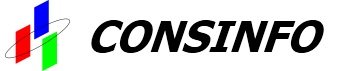Thunderbird, spostare il profilo
Spostare un profilo sposta anche tutti gli account, le configurazioni e le cartelle di posta
Prima di tutto segnalo il comando per gestire i profili in Thunderbird
thunderbird.exe -p
Spostare un profilo
- Chiudere Thunderbird.
- Spostare la cartella del profilo nella posizione desiderata.
es.: da %AppData%\Thunderbird\Profiles\xxx a D:\Thunderbird\Profiles\xxx - Modificare il percorso nel file profiles.ini in un editor per testi.
Il file è posizionato nella cartella dei dati dell'applicazione: %AppData%\Thunderbird (linux: ~/Library/Thunderbird)
es.: Path=D:\Thunderbird\Profiles\xxx
ATTENZIONE: Se si modifica un percorso relativo in un percorso assoluto potrebbe essere necessario cambiare la direzione delle barre (/ detto slash).
in Windows usare per i percorsi assoluti le barre retroverse (\ detto backslash), mentre in quelli relativi si utilizzano le barre normali. (Cambiare IsRelative=1 in IsRelative=0). - Salvare il file profiles.ini e riavviare Thunderbird.